
Win10 ペアレンタル コントロールの設定方法: (推奨学習: Web フロントエンド ビデオ チュートリアル )
下部の [Windows] ボタンをクリックします。デスクトップの左隅を選択し、リストの「設定」項目をクリックするか、「Windows」ボタンを右クリックして「設定」項目を選択して入力します。
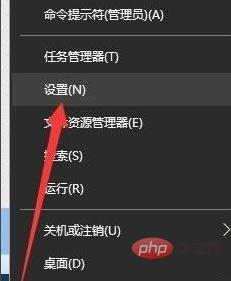
「設定」インターフェースを開いた後、「アカウント」ボタンをクリックして図に示すインターフェースに入り、「家族とその他のメンバー」タブに切り替えます。 「Microsoft アカウントのログインを使用する」ボタンをクリックすると、Windows アカウントのログイン操作が完了します。
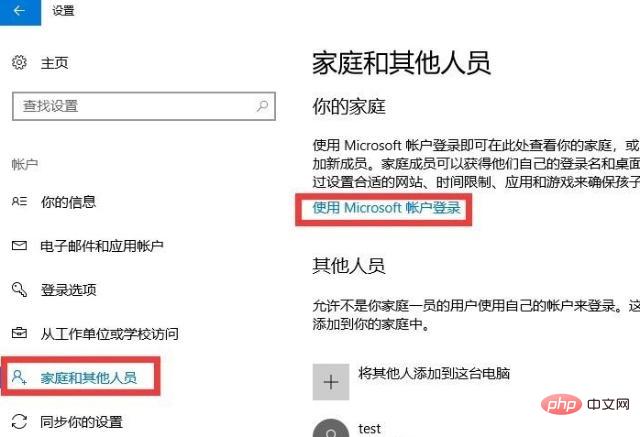
Windows アカウントにログインした後、[ファミリー メンバーを追加] ボタンをクリックして、「子」アカウントを追加することを選択します。子アカウントをお持ちでない場合は、アカウントを登録する必要があります。
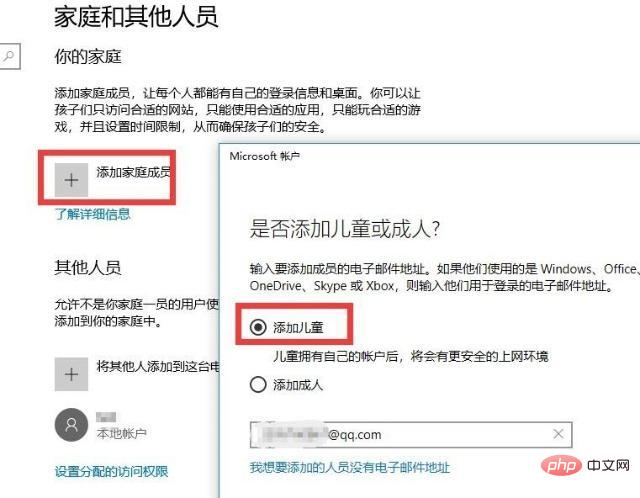
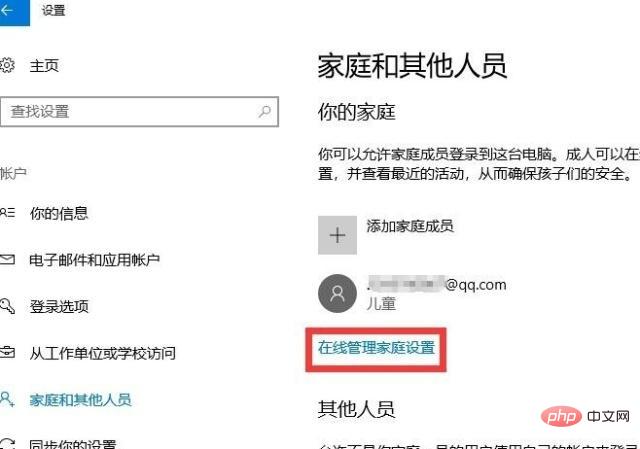
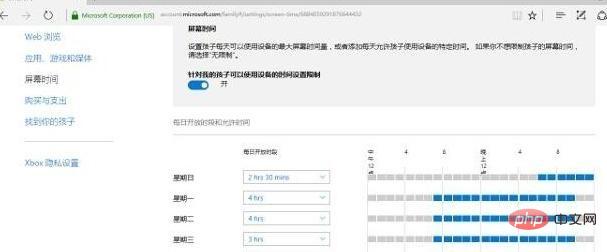
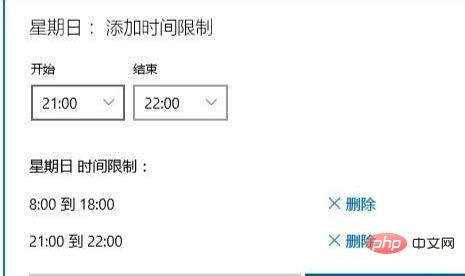
以上がwin10のペアレントコントロールの詳細内容です。詳細については、PHP 中国語 Web サイトの他の関連記事を参照してください。